Почему на телефоне качество фото лучше чем на компьютере
Мобильная фотография не стоит на месте. Не только разрешение фотоматриц смартфонов достигло теоретических пределов, но и нормой даже не во флагманских моделях стало наличие дополнительных камер: как правило набор состоит из широкоугольного, нормального и теле-объектива, иногда широкоугольный и сверхширокоугольный, иногда добавляется макро-объектив, хотя, по сути почти любая камера смартфона способна делать макрофото, а природно малая глубина резкости смартфонов этому очень способствует. Теперь преимущество цифровых зеркалок в виде возможности менять объективы выглядит не так уж и убедительно. Особенно если учесть тот факт, что “смена объектива” на смартфоне производится почти мгновенно — нажатием на экран и при этом внутрь смартфона не попадает никакая пыль и не нужно нахлобучивать крышки с обеих сторон и осторожно, боясь уронить, прятать немаленький и не всегда лёгкий предмет в сумку или рюкзак (тогда как по-прежнему смартфоны помещаются в карман). Да, матрицы маленькие, но миниатюрная и в то же время светосильная оптика высокого разрешения (порой от именитых брендов вроде Leica) не позволяет делать из этого проблему, да и шум находится на вполне контролируемых уровнях. Фактически производительность мобильных процессоров достаточна для того, чтобы полностью подавлять любой шум. К тому же почти любой флагман имеет оптическую стабилизацию, что тоже (благодаря увеличению выдержек и снижению ISO) помогает с шумами. На фотографиях сегодняшних смартфонных флагманов шумов не видно совсем.
Здесь лично у меня есть претензия к алгоритмам шумоподавления и к перенасыщенной смартфонной пост-обработке в целом, однако это всё равно, что придираться к “внутрикамерным” (как любят говорить зеркалочники) JPEG-ам. Уважающий себя зеркалочник снимает в RAW и обрабатывает потом так, как ему угодно. И правильно делает, конечно. С недавних пор и на Android и на iOS можно снимать в RAW (DNG). Для этого обе платформы выпустили соответствующие API, чем воспользовались разработчики. Одно из таких приложений — Adobe Lightroom снимает в RAW по умолчанию, что даёт расширенные возможности редактирования, а также позволяет экспортировать DNG-файлы. Есть и другие приложения. Здесь не могу без предупреждения: у всех продуктов Adobe (включая мобильные) проблема с алгоритмом Sharpness. Не путать с фотошопным Unsharp Mask — там всё в порядке. Из-за странных бросающихся в глаза артефактов (какие-то серые черви) использовать адобовский Sharpness крайне нежелательно, ставьте сразу в 0, для многих зрячих профессионалов это уже привычка. Adobe — огромная компания и очень неповоротливая в плане исправления ошибок и недочётов, к примеру, если вы выбрали нестандартное (отличающееся от 3:2) соотношение сторон в камере, софт Adobe так эту равку и откроет и не позволит вам получить то, что было обрезано несмотря на то, что в RAW-файл записывается весь кадр в 3:2. Об этой проблеме было известно почти 10 лет назад и ещё тогда пообещали добавить выбор опций… Знают они и о проблеме с Sharpness. Ничего, резкости всегда можно успеть добавить в самую последнюю очередь (после уменьшения перед печатью или выставлением на какой-либо сайт) любым другим способом.
Разумеется, никто не заставляет RAW-ку (точнее DNG) проявлять именно продуктами Adobe, это можно сделать любыми другими программами. И разумеется, совсем не обязательно заморачиваться с RAW, вполне может быть, что вас устроят встроенные JPEGи (меня, например, устраивает то, что выдает iPhone, я больше недоволен алгоритмами Samsung). Особенно не стоит заморачиваться если вы снимаете с целью разместить уменьшенную версию в интернете (инстаграм) или распечатать в не слишком большом формате. Но когда вы видите, что вам не хватает возможностей для редактирования и поглядываете на зеркалки с их “равками”, знайте: RAW есть и на смартфонах. Есть там (пример: Lightroom) и ручной фокус и ручные настройки ISO, выдержки (можно при желании настроить для съёмки со штатива).
Почти всё то, чем гордятся передовые зеркалки на смартфонах сейчас получается легко, непринуждённо и с завидными показателями. К примеру, серийная съёмка на айфоне (10 кадров в секунду!) никак специально не включается, просто зажмите кнопку спуска и отпустите лишь тогда, когда захотите, причём вся серия будет сгруппирована, чтобы не пришлось пролистывать десятки фотографий. Буфер? Не знаю, на 77-м кадре в серии я закончил проверку. Это недостижимые показатели даже для многих недешевых полнокадровых зеркалок.
Если у вас нет ультраширокой камеры в смартфоне, не беда, воспользуйтесь режимом панорамы. Этим режимом стоит воспользоваться даже если у вас есть ультраширокоугольная камера в смартфоне, но хочется получить ещё больше деталей. Вы можете также отснять панораму классическим способом, чтобы позже “сшить” на компьютере. Если вам кажется, что вы выжали из своего смартфона всё, но ещё не попробовали снимать панорамы, вы ошибаетесь: не всё.
Также не забывайте про режим HDR. Возможно, если вас не устроят встроенные HDR-возможности, вы найдете какие-то сторонние приложения для себя. Тот же Lightroom имеет собственный HDR-режим. HDR-режим помогает если в кадре есть небо или яркие пятна света, легко превращающиеся в пересвет, но выручает не всегда, если контраст особенно сильный. В таких случаях можно самостоятельно сделать два или три снимка с разной коррекцией, чтобы потом объединить (автоматически) на компьютере. Не исключено, что есть приложения, которые объединяют отдельные кадры в HDR/панораму прямо на смартфоне, я специально не искал.
Экспозамер может ошибаться и на смартфоне (включённый HDR-режим не гарантирует отсутствие таких ошибок!), поэтому узнайте как корректируется экспозиция на вашем аппарате. На айфоне: нажать, чтобы появилась желтая рамка с солнышком и потянуть вниз/вверх для коррекции. Обычно поправлять надо в тёмную сторону, чтобы убрать выжженые пятна.
Глубина резкости. Большая глубина резкости это преимущество, а не недостаток. Поверьте, вам в 99% случаев НЕ нужна малая глубина резкости. Вы не для того покупали смартфон, у которого есть такое разрешение оптики и матрицы, чтобы губить этот потенциал пикториализмом. Недавно видел здесь испорченную фотографию (да простит меня автор, но она испорчена): сидит парень в горах, на краю обрыва. Спиной сидит, смотрит вдаль. Малая ГРИП, всё размыто, фокус на парне. Вроде бы день, освещение неплохое. Зачем было так открывать диафрагму? Размытый фон ради размытого фона это, можно сказать, болезнь. Портреты — да, размытый фон порой помогает. Но зачем вообще нужна малая ГРИП для портретов? Чтобы отделить предмет от отвлекающего фона. Как это можно ЕЩЁ сделать? Грамотней подбирать фон. Немного сдвинтесь в сторону, попросите повернуться модель, поищите другую точку. Это ничего, что фон попал в резкость, главное, чтобы он не отвлекал. Если модель близко, камера выбрана наименее широкоугольная, а фон максимально далеко, то кое-какое размытие фона будет даже на смартфонной камере.
Кстати, здесь технологии не стоят на месте, если для вас крайне важно получить сильно размытый фон и яркие кружочки называемые “боке”, смартфоны сделают это используя технологии распознавания глубины. Пока что эти технологии находятся в зачаточном состоянии поэтому не справляются со сложными ситуациями, однако это уже работа алгоритмов, а не оптики, поэтому с обновлениями ПО, вполне возможно, будет улучшаться и эта функция. Но не стоит смешивать профессионализм, “профессиональные камеры” с “боке”, мол, если есть “боке”, это профессионально. Боке это не более чем побочный эффект и если у вас снимок скучный и плохой, то боке его никак не выручит, а от отсутствия боке удачный кадр не пострадает вообще никак.
Ещё хочется дать совет: не стесняйтесь выстраивать свет, когда снимаете на смартфон. Это поднимает ваши фотографии на новый уровень и многие даже не смогут поверить, что это снято именно на смартфон. Вы фотографируете кого-то в помещении на смартфон под светом тусклой люстры и не очень довольны результатом? Не мудрено! А кто вам сказал, что на смартфон надо снимать именно так, достал, щёлкнул, спрятал? Кто сказал, что нельзя поставить смартфон на штатив? (Есть удобные крепления-переходники для штативов). Порой достаточно настольной лампы и отражателя из фольги, чтобы преобразить портрет. Пригодится отражатель для смягчения теней и на натурной съёмке. Зеркалочники не ленятся таскать с собой отражатели, попробуйте и вы. Есть специальные аксессуары по свету сделанные именно для смартфонов.
Ну и, конечно же, ПЕЧАТАЙТЕ фотографии со своего смартфона. Отбирайте лучшие и регулярно печатайте. НЕЛЬЗЯ РАСКРЫТЬ ПОТЕНЦИАЛ смартфона как камеры, ЕСЛИ все ФОТОГРАФИИ ТОМЯТСЯ в вашем смартфоне или в пережатых десять раз инстаграммах и мессенджерах.
Мобильная фотография кажется простой. Достал, снял, получил снимок. Программное обеспечение выставит все необходимые настройки. Тем не менее, чтобы получить качественное фото, стоит разобраться в базовых настройках камеры. О них и расскажем.

В этом режиме фотографии получаются более объёмными и с большим количеством цветов. В нём смартфон делает серию фотографий с разной экспозицией, а программное обеспечение их склеивает.

Лучше всего подходит для съёмки пейзажей. В обычном режиме фотография напротив солнца получается плоской, а объекты оказываются затемнёнными. Включаем HDR — и ситуация многократно улучшается: деталей становится больше, а свет расходится по фотографии равномерно.
Кнопка HDR, как правило, находится в верхней части интерфейса приложения камеры. Смотрите, чтобы она была включена всегда. Камера будет делать фото на одну секунду дольше, а результат окажется многократно лучше.
Отключить водяной знак
Водяной знак добавлен в камеру почти каждого Android-смартфона. В нижнем углу фотографии указывается модель аппарата и число модулей камеры. И проблема в том, что, как правило, по умолчанию он включён, а пользователи не изменяют настройки.
Huawei выпустила замену Android. Что это и когда она появится на смартфонах?
Вряд ли эта особенность нравится юзерам. В соцсетях мы хотим показать запечатлённый кадр, метка модели смартфона — это ненужный элемент. Тем более устройством на Android не принято хвастаться. Водяной знак отталкивает нас к временам мыльниц, когда на снимке отображалась дата съёмки.
Его стоит убрать в настройках. Путь: в приложении камеры пройдите по "Дополнительно" —> "Настройки" —> "Водяной знак" и уберите его.

На видоискатель можно добавить сетку, с помощью которой проще выстроить композицию кадра: например, при съёмке портрета сделать так, чтобы объект располагался в правильном углу.
Существует "правило третей" — принцип построения композиции, по которому изображение делится на три равные части по горизонтали и по вертикали. Если расположить главный объект в одной из этих зон, получится грамотный кадр. Путь: в приложении камеры пройдите в "Настройки" и включите "Сетка".

Гаджеты. Главное по теме
Лучшее решение — не ошибиться при съёмке. В приложении камеры на верхней панели присутствует функция "Горизонт". Вы увидите, когда неровно держите телефон: удобно для начинающих фотографов.
Отключить спуск затвора камеры по отпечатку пальца
На мобильном рынке до сих пор продаются смартфоны со сканерами отпечатка пальца на задней панели. Такой датчик многофункционален — он разблокирует устройство, но также позволяет опускать шторку уведомлений и делать снимок.
Доставать до цифровой кнопки спуска затвора в нижней части экрана не всегда удобно. Особенно в случае с большим смартфоном — на вытянутой руке сделать это нереально. Поэтому производители предлагают альтернативы: снимок при нажатии на качельку регулировки громкости или сканер отпечатка пальца.
Последний способ не решение проблемы. Достать до сканера отпечатка пальца на вытянутой руке также проблемно, как и до цифровой кнопки. Кроме того, он вызывает рандомные нажатия: держа смартфон, вы невольно будете касаться датчика отпечатка пальца и устройство будет делать случайные фото. Тогда придётся чистить от них галерею.
Применять серийную съёмку

Если зажать кнопку спуска затвора, камера произведёт серийную съёмку. Эта возможность доступна почти на каждом Android-смартфоне.
Смысл серийной съёмки — выбрать самый удачный кадр из множества. Полезно при фотографировании подвижных объектов, например животных или детей.
Отключить искусственный интеллект
Искусственный интеллект добавлен в камеру почти каждого Android-смартфона, особенно его продвигают Huawei и Honor. Суть этой возможности — алгоритмы распознают один из сотен сценариев съёмки и оптимизируют параметры.
Камеры Huawei и Honor действительно лучшие в мире. Только вот искусственный интеллект, возможно, самая бесполезная функция в них. Гораздо важнее зум, ночной режим, оптическая стабилизация и прочее. Это же касается и других брендов. При оценке камеры стоит смотреть на другие параметры и возможности, а наличию искусственного интеллекта не придавать значения.
Чаще всего он бесполезен. Все улучшения заключаются в том, что цвета становятся контрастнее. Кроме того, искусственный интеллект может испортить фотографию: на снимке раннего заката убрать розовый оттенок и сделать небо тускло-голубым, то есть сделать цвета неестественными. Поэтому искусственный интеллект лучше отключить.
Менять угол обзора, если есть возможность

C 2018 года бренды выпускают смартфоны как минимум с двумя модулями — основным и ультраширокоугольным. Угол обзора первого — примерно 80 градусов, второго, соответственно, до 120 градусов.
5 самых частых поломок смартфона. Когда дождаться обновления, а когда нести в ремонт?
Суть такого решения — смена угла обзора в зависимости от сценариев съёмки. Основной модуль применяется, когда нужно запечатлеть конкретный объект — человека, животное или элемент интерьера. Ультраширокоугольный — чтобы снять пространство или крупный объект: пейзаж, комнату, здание. Наиболее эффектными фотографии получаются на узких улицах или в коридорах.
При этом ультраширокоугольным модулем не стоит увлекаться: он искажает пропорции и сильно снижает детализацию. Если вам важна естественность, используйте всё же основной модуль.
Камеры смартфонов прошли долгий путь за последние несколько лет. Теперь для хорошего снимка достаточно достать любимый гаджет и сделать пару тапов по экрану. Хотя, если взглянуть на некоторые фото в Instagram, можно понять, что даже это удается не всем.
Правильно используйте свет
Этот совет относится ко всем моделям телефонов: объект съемки должен находиться лицом к источнику света, но никак не камера. Основная проблема камер смартфонов заключается в работе с малым количеством света. Поэтому наша основная задача — дать камере максимальное количество света. Возможно, вам придется немного подумать над тем, как разместить объект, но результат вам понравится.
Протрите линзу
Глуповато? А вот и нет. Протерев линзу перед съемкой, вы избавите себя от фотографий с малозаметными, но неприятными пятнами и точками. Если вы любите потрогать телефон жирными руками, то этот совет придется как нельзя кстати.
Избегайте зума
Используйте физический зум. Как? Очень просто: если вам нужно снять объект в увеличении, подойдите к нему. Вот и все. В крайнем случае, если вы не можете подойти к объекту, можно просто кропнуть (обрезать) фотографию в редакторе. Тем самым вы добьетесь такого же результата, ничего не потеряв. А снятая с цифровым зумом фотография будет испорчена навсегда.
Вспышка
Большинство фотографов рекомендуют вообще отключить вспышку на смартфоне и использовать ее только как фонарик. Однако в ситуации, когда вам нужно снять фотографию в темноте, вспышка все-таки может пригодиться. Просто поставьте ее в режим «Auto» и смартфон сам решит, когда ее нужно включить.
Если возникла ситуация, в которой вы сомневаетесь, нужна ли вспышка, то лучшим выбором будет снять две фотографии: одну со вспышкой, другую без, и уже после разобраться, какая получилась лучше.
Разберитесь в настройках
Конечно, если вы счастливый обладатель iPhone, то единственная настройка, доступная вам, — включение/выключение сетки. Однако если вы пользуетесь устройством на Android или сторонним приложением, то количество настроек может вызвать нервный тик. Но в них придется разобраться, особенно, если вы хотите улучшить качество своих фото.
Проверьте разрешение
Большинство смартфонов позволяют выбрать разрешение фотографий. Стоит ли говорить, что для лучшего качества оно должно быть максимальным?
Включите стабилизацию изображения
Когда вы нажимаете на кнопку, чтобы сделать фотографию, то немного смещаете телефон. Также это относится к дыханию и к различным непроизвольным жестам, которые тоже могут замылить и испортить фотографию. Поэтому, если вы не снайпер, который знает, как контролировать свое дыхание, то стоит поискать в настройках стабилизацию изображения и включить ее.
Настройте баланс белого
В большинстве случаев современные камеры сами определяют баланс белого. Причем, достаточно неплохо. Но в ситуации с малым количеством света, даже они могут напутать и превратить ваш снимок в нечто ужасное и годное лишь для друзей в Инстаграм. Иногда камере нужно несколько секунд, чтобы определить количество света. К примеру, если вы резко зашли с улицы в помещение или наоборот. Дав ей эти несколько секунд, вы уменьшите шанс съемки плохой фотографии.
Отрегулируйте экспозицию
Экспозиция определяет количество света, которое попадает на линзу. С этой настройкой стоит поиграться самостоятельно, так как она сильно зависит от случая. Чем больше экспозиция, тем больше света попадает на линзу, а фото становится более ярким и светлым.
Настройте цветопередачу
Если настройка баланса белого и экспозиции не дала нужных результатов, можно попробовать отрегулировать цветопередачу. К примеру, в GIMP на компьютере или в приложении для смартфонов.
Приложения для Android
Приложения для iOS
Сделайте фото черно-белым
Если совсем ничего не помогло, то вам придется уподобиться хипстерам и сделать свою фотографию черно-белой. В большинстве случаев этот фильтр скрывает крупные недостатки фотографии и делает ее более интересной.
Некоторые смартфоны поддерживают фильтры в режиме реального времени, и вы можете сразу сфотографировать объект черно-белым. Мы не советуем вам этого делать, так как назад дороги не будет.
Сделайте фотографию менее посредственной с помощью фильтров
Мы оставили этот совет напоследок, чтобы вы сначала воспользовались остальными способами и использовали этот только при крайней необходимости. Некоторые фильтры действительно делают фото необычным и красивым. Но вы же не заедаете жевательной резинкой плохой запах изо рта с утра?
Не стоит применять все эти советы к каждому снимку. Немного экспериментов, и вы найдете свой стиль и те советы, которые лучше всего работают именно с вашими фотографиями. Если у вас есть собственные советы, о которых мы забыли, делитесь ими в комментариях!
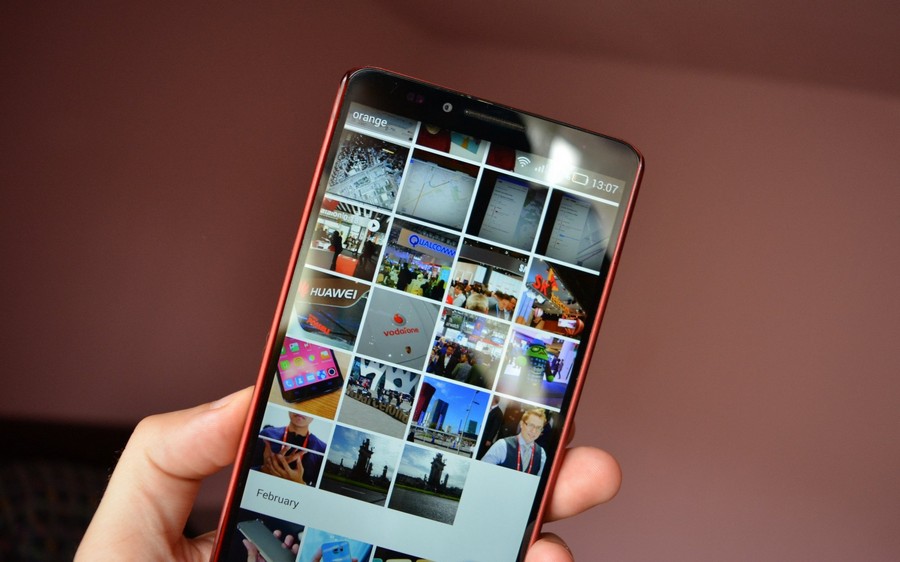
Во многих случаях при передаче фотографий или любых других изображений мы получаем сжатую в несколько раз картинку. Чаще всего это происходит в мессенджерах и соцсетях. Подобные сервисы сжимают изображения, чтобы ускорить передачу и снизить нагрузку на сервер. Но как передавать фото с телефона без потери качества? Для этого есть несколько простых способов, о которых вы узнаете прямо сейчас.
Документ
Чтобы передавать фотографии в исходном разрешении через мессенджеры и социальные сети, нужно отправлять их не как изображения, а как документы (файлы). Этот способ работает во всех популярных сервисах и приложениях для общения.
Чтобы воспользоваться этим методом, при передаче картинки нужно выбирать не «Фото», а «Файл» или «Документ». Тогда оно отправится бес сжатия, и ваш собеседник получит картинку в исходном качестве. В каждом приложении установлено свое ограничение на максимальный размер передаваемых файлов, но оно всегда достаточно большое, чтобы передать качественную фотографию без проблем.
Почта
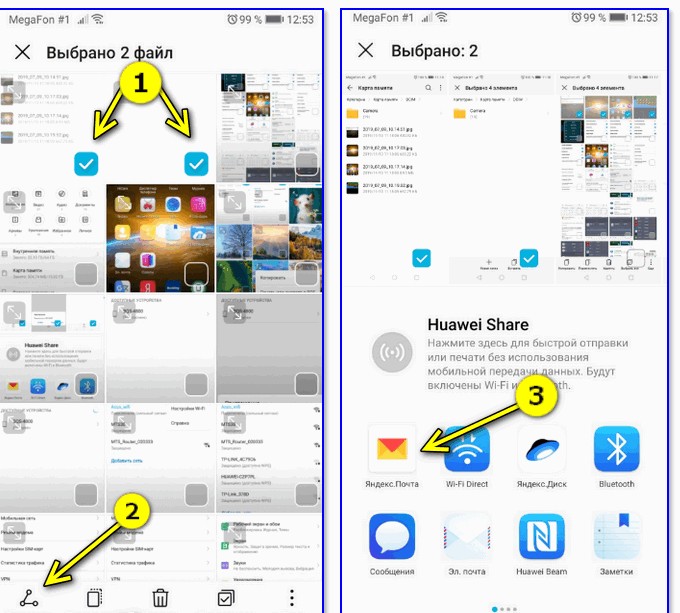
Передача фото с телефона по почте
Чтобы уменьшить время передачи большого количества картинок, их также можно предварительно запаковать в архив. Это нужно делать и для того, чтобы сервисы автоматически не превращали фотографии в ссылки, что также сожмет их размер.
Архиваторы существуют не только для компьютера, но и для телефона. Большинство из них бесплатные, скачать можно из официальных магазинов Play Market и App Store.
Облако
Если сохранить фотографию в облачном хранилище, вы сможете поделиться ею с кем угодно в интернете, просто отправив соответствующую ссылку. Если у вас есть аккаунт Google, Яндекс или Microsoft, то есть и доступ к их облакам. Ими можно пользоваться бесплатно до определенного количества гигабайт.
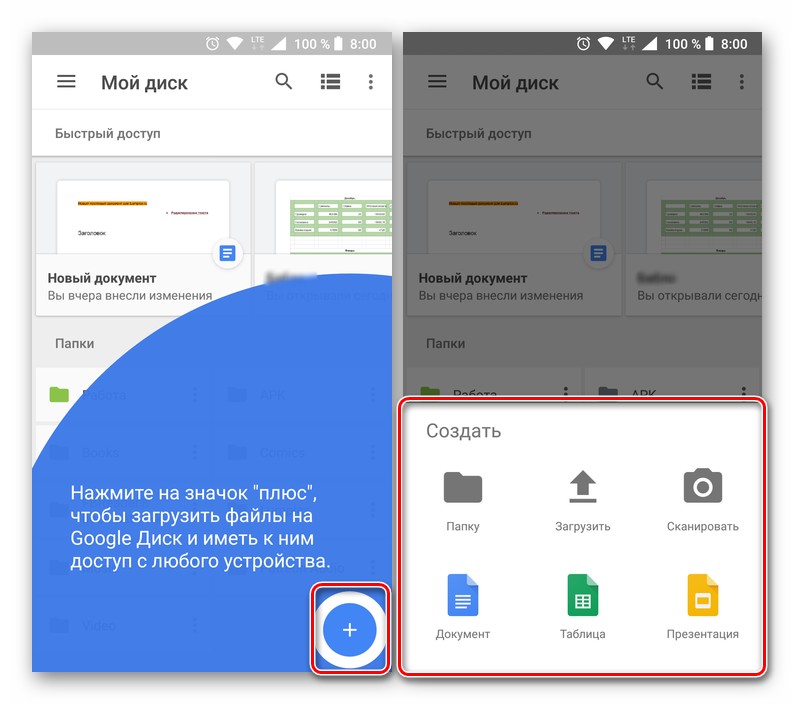
Сохранить фотографию в облачном хранилище
Чтобы передать фото с телефона через облако, откройте соответствующее приложение: Google Drive, Яндекс.Диск или OneDrive (можно воспользоваться и другими сервисами, например, Dropbox). Внутри нажмите на кнопку загрузки и выберите нужный файл. Затем у вас появится возможность поделиться ссылкой на него, перейдя по которой любой человек сможет скачать этот файл.
AirDrop
Владельцы устройств от Apple могут использовать функцию AirDrop для передачи любых файлов, включая фото. Работает она через Wi-Fi, для этого оба устройства должны быть подключены к одной беспроводной сети. Внимание: AirDrop работает только между устройствами Apple: iPhone, iPad и Mac.
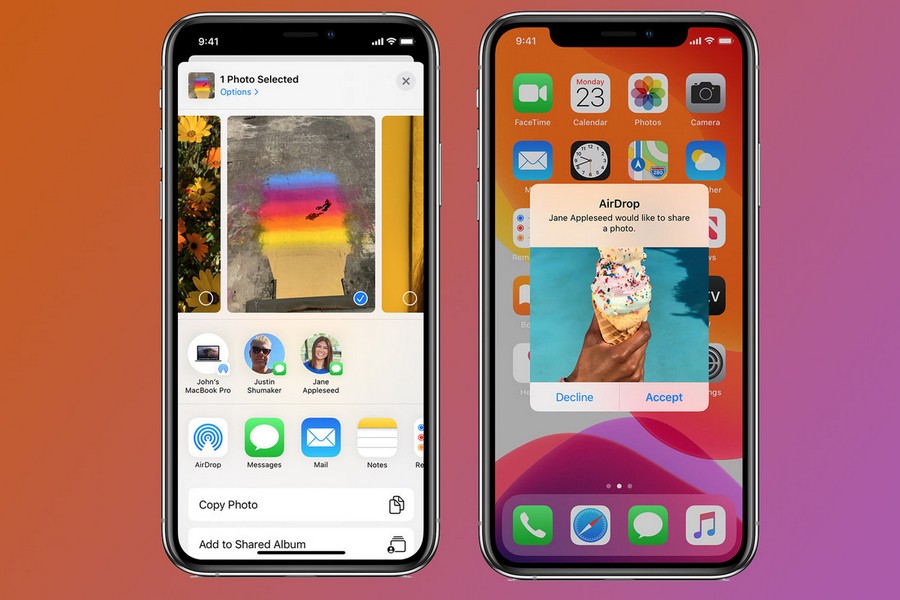
AirDrop
Wi-Fi Direct
Владельцы телефонов на Android тоже могут передавать файлы друг другу по беспроводной сети. Для этого нужно использовать функцию Wi-Fi Direct, активировать которую можно в настройках Wi-Fi. Если опция включена на обоих устройствах, и они подключены к одной сети, то между ними можно передавать любые файлы, включая фотографии, без сжатия.

Wi-Fi Direct
Приложения
Также на телефонах с Android можно скачать множество различных приложений, способных передавать фотографии и другие файлы так же, как это делают две функции, описанные выше. Одно из таких приложений, PhotoSwipe, можно скачать на нашем сайте либо просто найти в магазине Play Market. Оно бесплатное.
Теперь вы знаете, как передать фотографию с телефона, не сжимая ее размер. Сложно выделить самый удобный способ, поэтому просто используйте тот, который вам больше нравится. В любом случае каждый из них позволит вам отправлять изображения без потери качества.
Читайте также:


